Créer une campagne en partant d’un document ou d’un template permet d’envoyer et de faire signer le contrat à la totalité de vos signataires.
Afin de créer une campagne en partant d’un document ou d’un template, vous devez vous rendre sur l’accueil et sélectionner « création d’une campagne ».

Sélectionnez « créer une campagne en partant d’un document ou d’un template ».

Ajouter le document en PDF que vous souhaitez faire signer par la totalité des signataires.
Vous pouvez également sélectionner un modèle de contrat existant.
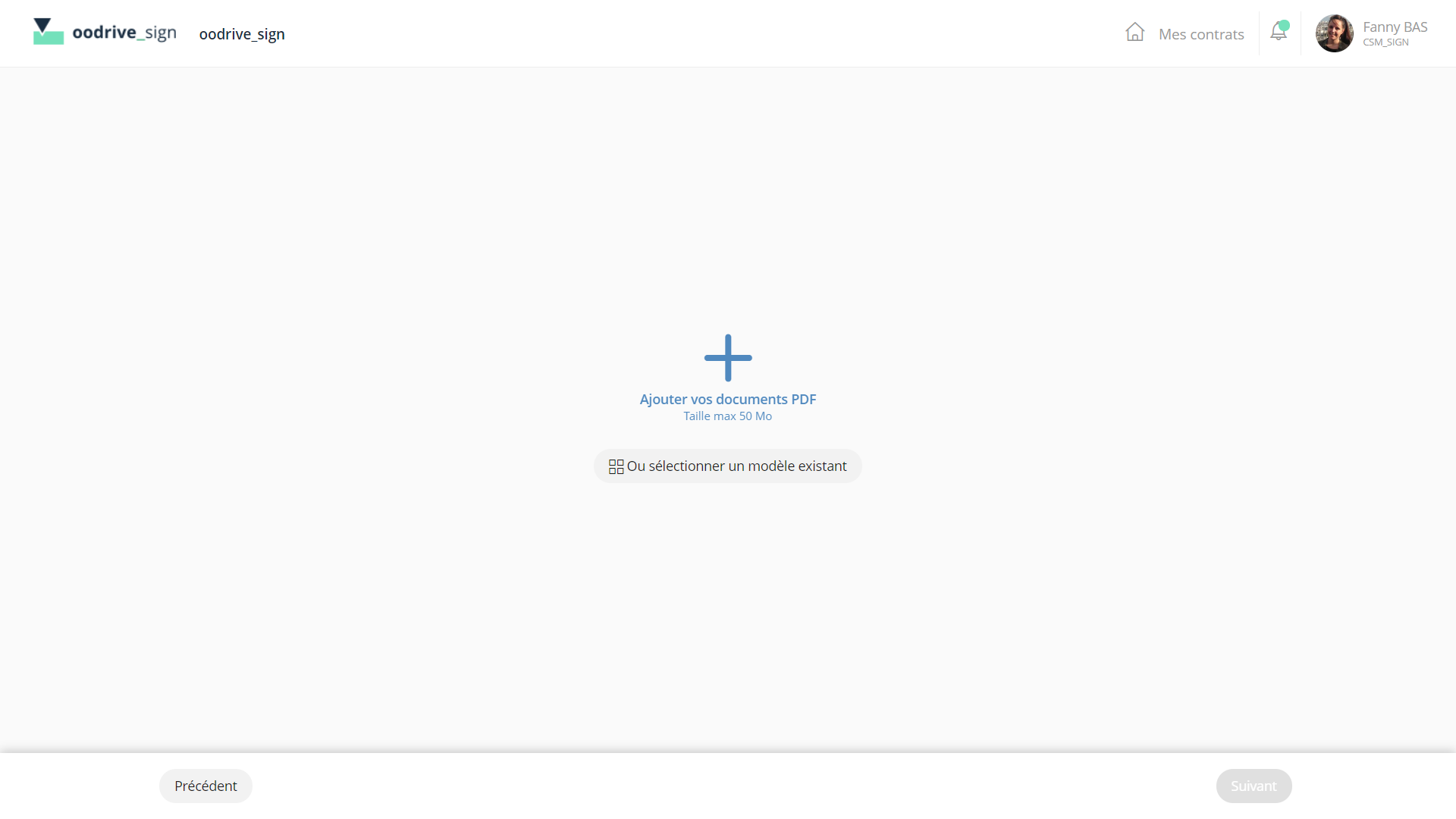
Vous devez ensuite importer un fichier de signataires au format CSV ou XLS (cf rubrique Créer un fichier signataires au format CSV ou XLS).
Vous pouvez télécharger un fichier d’exemple en CSV ou XLS.
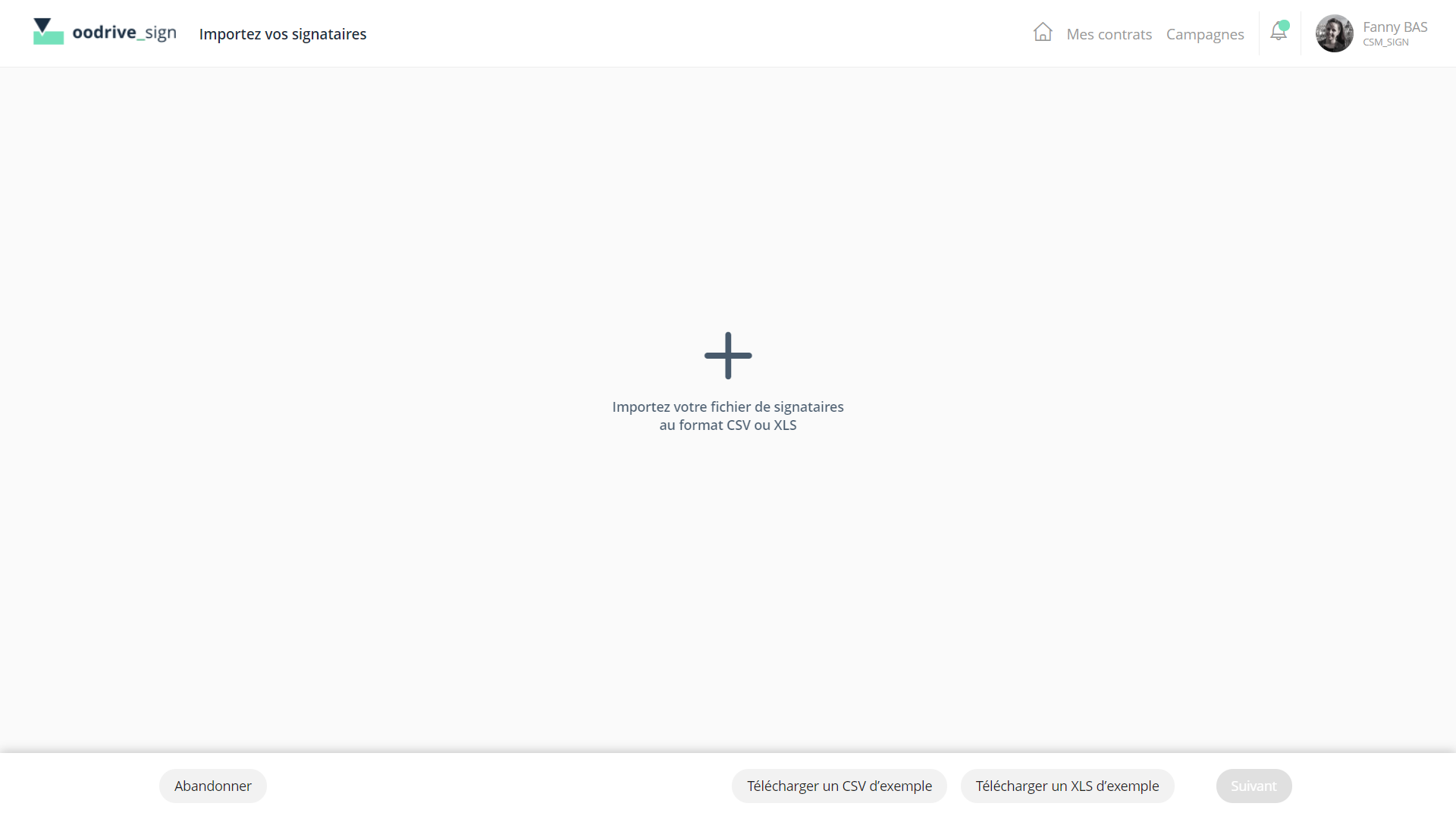
Une fois votre fichier CSV ou XLS créé (cf rubrique Construire votre fichier signataires au format CSV ou XLS), chargez-le dans Oodrive_sign par un glisser-déposer sur la zone de chargement ou en cliquant sur celle-ci pour le désigner sur votre ordinateur.
Oodrive_sign va alors analyser votre fichier et vous indiquera si des incohérences sont détectées au sein du fichier.
Il affichera également les lignes de votre fichier tel qu’il les a interprétées, afin que vous puissiez vérifier la cohérence des données de vos signataires et des contrats. Vous pourrez également sélectionner à quel champ correspond chaque colonne de votre fichier si l’interprétation automatique d’Oodrive_sign ne correspond pas.

Par la suite, vous allez sélectionner le mode de signature que vous souhaitez.
2 modes de signature sont disponibles pour une campagne :
- En Face à face signature sur pad / sur écran – tablette ou Smartphone.
- A distance email + SMS.
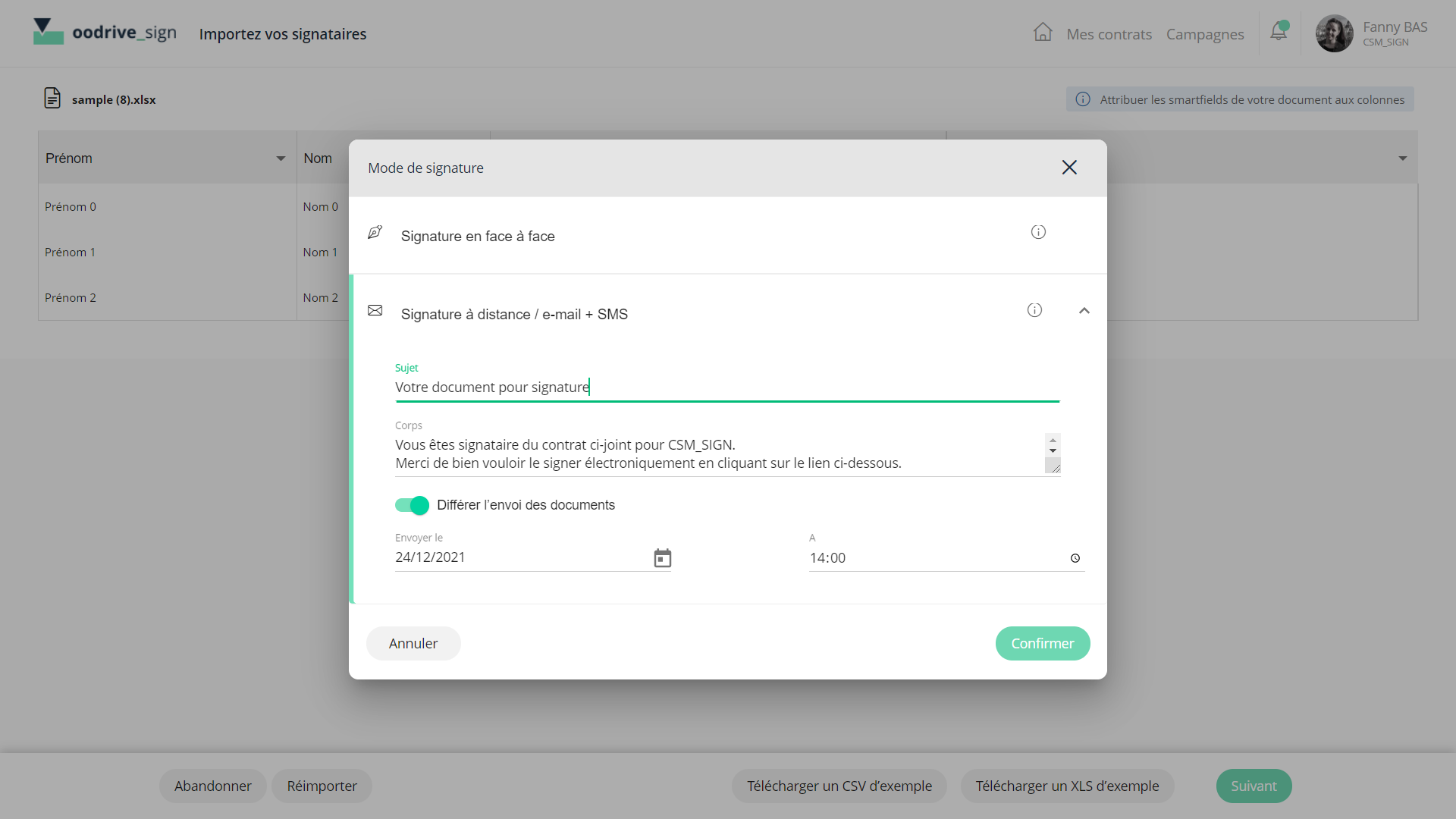
Si vous choisissez la signature à distance/ e-mail + SMS, il est possible de modifier l’objet et le corps du mail. Vous avez également la possibilité de “différer l’envoi de vos documents” et choisir la date et heure de l’envoi des contrats de votre campagne.

Après avoir confirmé le mode de signature, vous pourrez visualiser le document et les différents signataires sur la partie droite de votre page dédiée aux signataires de votre campagne. Il s’agit bien des signataires listés dans le fichier CSV ou XLS.
Pour lancer la campagne, il vous suffira d’appuyer sur le bouton “lancer la campagne”.
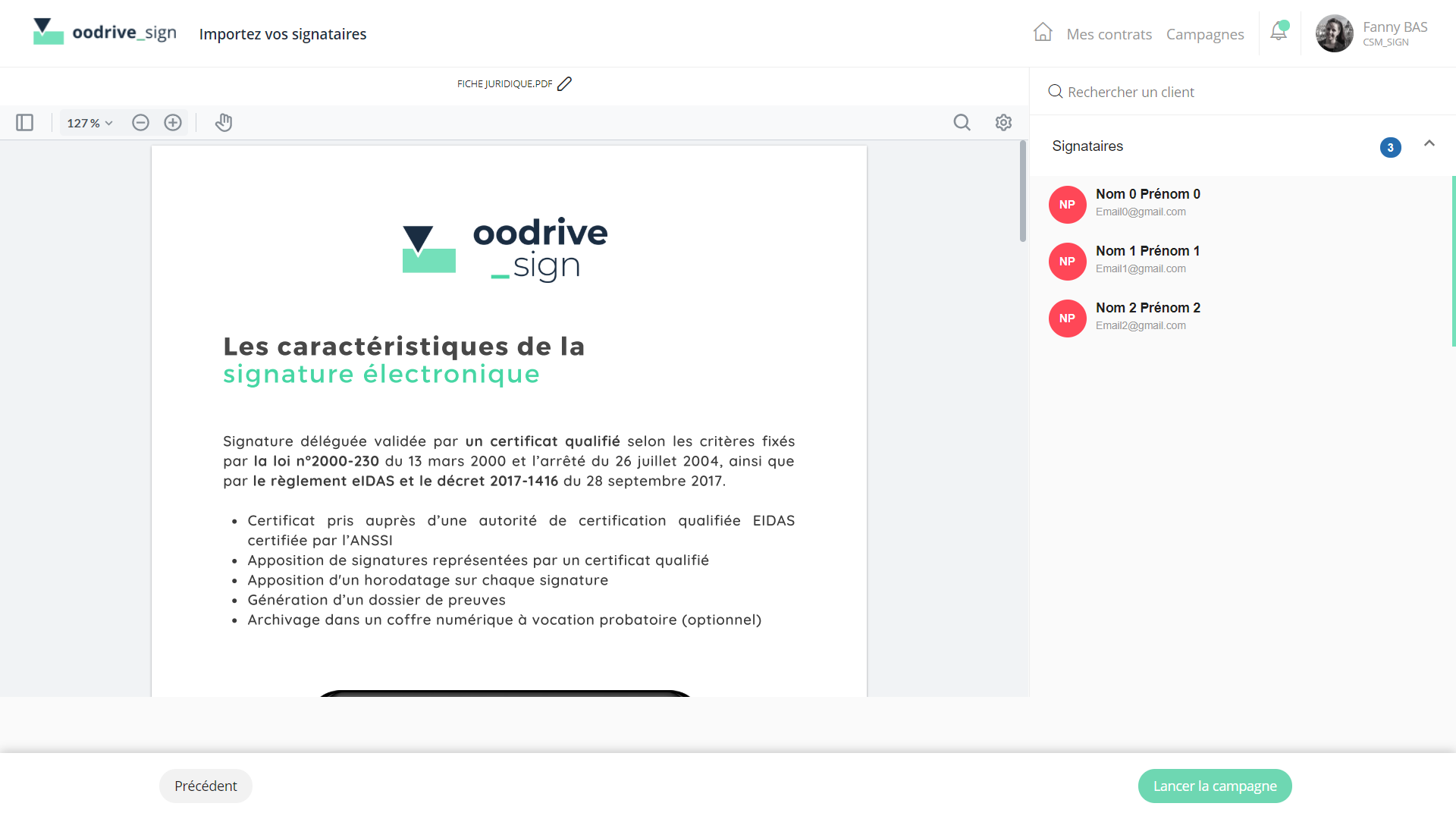
Lorsque la campagne a été lancée, vous pourrez suivre votre campagne en appuyant sur le bouton “Suivre ma campagne”.